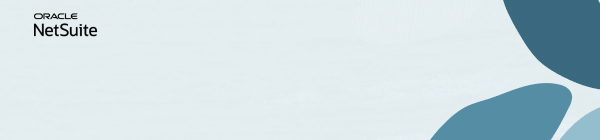ディスカッション
スイート全体に組み込まれたAI機能は、データをより迅速に分析し、より優れた意思決定を促進する独自の考察を生成できるようにすることで、生産性を向上させ、リーダーに利便性をもたらします。オラクルのAI機能がどのように役立つかについては、これらのオンデマンド・ウェビナーをご覧ください。
AIを用いた自動化で請求書処理を合理化
AIを用いた考察を使用して、計画と予測を迅速化
AIを用いた自動化で請求書処理を合理化
AIを用いた考察を使用して、計画と予測を迅速化
NetSuiteの保存検索やレポートをマスターするための究極のガイドである分析センターを使用して、データの力を最大限に活用しましょう。複雑さを単純化し、組織の真の可能性を解き放ちます。今すぐ分析センターに参加して、新たな高みを目指しましょう!
Nominate Your Peers for NetSuite Support Community's Choice of the Quarter! Submit your nomination today.
Intelligent Payment Automation version 1.0.3 is now available in the SuiteApp Marketplace. The SuiteApp, powered by BILL, lets you automate payments, manage vendor details, and bank account information within NetSuite. Learn more
No Limits. Just possibilities.
Join us for complimentary one-day events around the world and step into a future fueled by AI and limitless potential. Explore new breakthroughs, sharpen your skills, and connect with experts who are shaping what’s next. Experience bold keynotes, interactive learning, and connections that span the global NetSuite community. Discover what's next at SuiteConnect Tour 2026.
Join us for complimentary one-day events around the world and step into a future fueled by AI and limitless potential. Explore new breakthroughs, sharpen your skills, and connect with experts who are shaping what’s next. Experience bold keynotes, interactive learning, and connections that span the global NetSuite community. Discover what's next at SuiteConnect Tour 2026.
NetSuite の始め方 | 会計期間の設定方法
以前の記事では、「New to NetSuite | 会計期間の機能」について説明しました。この記事では、アカウントでの会計期間の設定方法について詳しく説明します。会計期間を設定するには、次の2つの方法があります。個別の会計期間を一度に設定するか、「フルイヤー設定」機能を使用して全ての期間を一年分生成することができます。
会計期間を設定するには、Manage Accounting Periodsのフルレベルの権限が必要です。カスタムロールにこの権限を追加する手順は以下の通りです。
- Setup > Users/Roles > Manage Roles に移動します。
- ロールを編集します。
- Permissionsタブ > Setupサブタブに移動します。
- Manage Accounting Periods | Level: Full を追加します。
- 保存をクリックします。
通常、会計年度は四半期と月に分かれた一年間です。期間を手動で設定する場合は、まず会計期間のロールアップで最上位の期間を設定する必要があります。その後、その会計年度に属するサブ期間を設定できます。
オプション1: 一度に1つの会計期間を設定する方法
I. 新しい年の設定方法:
- Manage Accounting PeriodsページからNew Year Onlyをクリックします。
- 期間名フィールドに簡潔で説明的な名前を入力します(例: FY 2023)。
- このフィールドには最大40文字まで入力できますが、取引フォームにこの名前が表示されるため、短い名前を入力することを推奨します。
- Start Dateフィールドに会計年度の最初の日付(例: 1/1/2023)を選択します。
- End Dateフィールドに年度の最後の日付(例: 12/31/2023)を選択します。
II. 新しい四半期の設定方法:
- Manage Accounting PeriodsページからNew Quarter Onlyをクリックします。
- 期間名フィールドに名前を入力します(例: Q1 2023)。
- Start Dateフィールドに期間の最初の日付(例: 1/1/2023)を選択します。
- End Dateフィールドに期間の最後の日付(例: 3/31/2023)を選択します。
- Sub-period ofフィールドで親期間(例: FY 2023)を選択します。
- 四半期の残りの期間を設定します。
III. 新しい期間の設定方法:
- Manage Accounting PeriodsページからBase Periodをクリックします。
- 期間名フィールドに名前を入力します(例: Jan 2023)。
- Start Dateフィールドに期間の最初の日付(例: 1/1/2023)を選択します。
- End Dateフィールドに期間の最後の日付(例: 1/31/2023)を選択します。
- Sub-period ofフィールドで親期間(例: Q1 2023)を選択します。
- 調整期間の場合は、Period is Adjustmentのチェックボックスをマークします。
- 保存をクリックします。
- 残りの基本期間を設定します。
オプション2: 一年分のすべての期間を生成する方法
- Manage Accounting PeriodsページからSet Up Full Yearをクリックします。
- First Fiscal Monthフィールドで会計年度が始まる月を選択します(例: January)。
- Fiscal Year Endフィールドに4桁の会計年度を入力します。
- Period Formatフィールドで使用するフォーマットを選択します:
- Calendar Months – 会計年度の各カレンダー月に1つの期間を設定します。
- 4 Weeks – 会計年度の各4週ごとに13期間を設定します。
- 4-4-5 Weeks - 会計年度は常に同じ曜日で終了します。
- Year in Period Nameフィールドで期間名に含める開始または終了年を選択します:
- Starting Year of Periodを選択すると、会計年度が2022年から2023年にかけての場合、期間名に2023年が含まれます。
- One-Day Year-End Adj. Periodをチェックすると、会計年度の最終日に独立した調整期間を含めることができます。一年分のすべての期間を生成する「Set Up Full Year」オプションを使用することが最良の方法とされています。個別の会計期間を設定する際には慎重に行うことが重要であり、不完全または誤った期間ロールアップを作成しないようにする必要があります。正確な報告を確保するために、会計期間を適切に設定する方法を理解することが重要です。
Clarisa De Torres | Ask a Guru
- Earn Community badges now! Refer a Member | Answer Accepter |
The Support Community is your launchpad for learning, sharing, and earning exclusive rewards. Every contribution you make helps others and brings you closer to our official Oracle merchandise.
Learn more and join in the fun:
タグ付けされた:
0